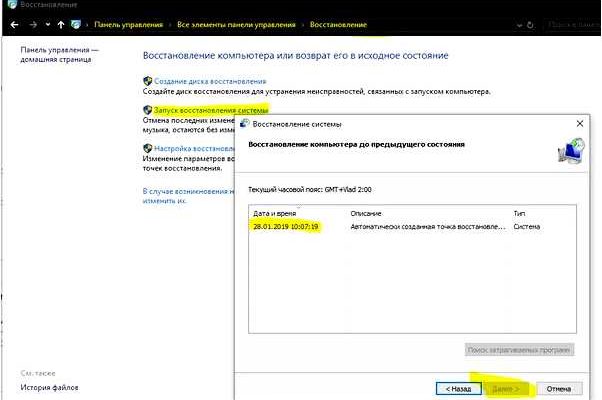Realtek Audio Console является важным инструментом для пользователей Windows 10, позволяющим улучшить качество звука на компьютере. Однако иногда пользователи сталкиваются с проблемами запуска этой программы, что может оказаться очень раздражающим. В этой статье мы рассмотрим несколько способов решения проблемы с запуском Realtek Audio Console.
Первым шагом при возникновении проблемы с запуском Realtek Audio Console в Windows 10 рекомендуется перезагрузить компьютер. Иногда это может помочь в случае временной ошибки или конфликта программного обеспечения. Если перезагрузка не решает проблему, можно попробовать следующие методы.
Один из распространенных способов решить проблему с запуском Realtek Audio Console — это обновить драйвер звука. Для этого необходимо открыть Диспетчер устройств, найти раздел «Звук, видео и игровые устройства», щелкнуть правой кнопкой мыши на Realtek Audio и выбрать «Обновить драйвер». Далее следуйте инструкциям мастера обновления драйвера.
Если обновление драйвера не решает проблему, можно попытаться переустановить Realtek Audio Console. Для этого сначала нужно удалить текущую версию программы. Затем скачайте последнюю версию Realtek Audio Console с официального сайта Realtek и установите ее на компьютер с помощью мастера установки.
Если ни один из вышеуказанных методов не помог в решении проблемы, рекомендуется обратиться за помощью к специалистам технической поддержки или посетить официальный форум Realtek, где можно найти ответы на многие вопросы и проблемы, связанные с использованием Realtek Audio Console.
- Команда Realtek Audio Console не запускается в Windows 10: в чем проблема?
- Возможная причина проблемы запуска Realtek Audio Console
- Как исправить проблему запуска Realtek Audio Console в Windows 10
- Проверьте обновления драйверов
- Удалите и переустановите Realtek Audio Console
- Вопрос-ответ:
- Почему Realtek Audio Console не запускается на моем компьютере?
- Какая версия Realtek Audio Console совместима с Windows 10?
- Какие шаги следует предпринять, чтобы исправить проблему с запуском Realtek Audio Console?
- Как узнать, какая версия Realtek Audio Console установлена на моем компьютере?
- Может ли помочь переустановка Realtek Audio Console для исправления проблемы с его запуском?
Команда Realtek Audio Console не запускается в Windows 10: в чем проблема?
Существует несколько возможных причин этой проблемы:
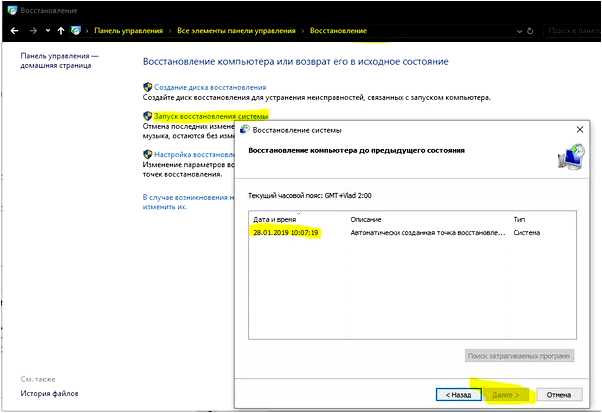
- Отсутствие установленных аудио драйверов. Realtek Audio Console работает только вместе с драйверами Realtek, поэтому убедитесь, что на вашем устройстве установлены последние версии драйверов Realtek.
- Конфликт с другим программным обеспечением. Иногда другие программы или драйверы могут вмешиваться в работу Realtek Audio Console. Попробуйте временно отключить антивирусное программное обеспечение или другое аудио-связанное программное обеспечение и посмотрите, поможет ли это решить проблему.
- Ошибки при установке или обновлении Windows 10. Если у вас были проблемы с установкой или обновлением операционной системы, это может повлиять на работу Realtek Audio Console. Проверьте, есть ли доступные обновления для Windows 10 и установите их, чтобы исправить возможные ошибки.
Если вы все еще сталкиваетесь с проблемой, описанной выше, вам может потребоваться обратиться за помощью к службе поддержки Realtek или к специалистам по компьютерам. Они смогут предложить дополнительные решения или провести более подробную диагностику проблемы.
Возможная причина проблемы запуска Realtek Audio Console
Проблемы с запуском Realtek Audio Console в Windows 10 могут быть вызваны несколькими факторами. Одной из возможных причин может быть устаревшая версия драйверов Realtek Audio. Если у вас установлена устаревшая версия драйверов, это может привести к сбоям работы приложения и его неработоспособности.
Другой возможной причиной проблемы может быть конфликт с другими установленными программами или драйверами. Некоторые программы или драйверы могут использовать ресурсы звукового драйвера Realtek, что может привести к конфликтам и проблемам при запуске Realtek Audio Console.
Также, стоит учитывать возможность наличия вредоносных программ или вирусов на вашем компьютере. Они могут повлиять на работу Realtek Audio Console или заблокировать его запуск.
Для решения проблемы запуска Realtek Audio Console рекомендуется произвести обновление драйверов Realtek Audio до последней версии. Это можно сделать, посетив официальный сайт Realtek и загрузив новую версию драйверов.
Также, перед обновлением рекомендуется деактивировать или удалить другие программы или драйверы, которые могут использовать ресурсы звукового драйвера Realtek. Это может помочь избежать конфликтов и гарантировать корректную работу Realtek Audio Console.
Если после обновления драйверов и удаления конфликтующих программ проблемы с запуском Realtek Audio Console не устраняются, возможно, причиной является наличие вредоносных программ или вирусов на вашем компьютере. В таком случае, рекомендуется запустить антивирусное сканирование системы и удалить обнаруженные угрозы.
Итак, взглянув на возможную причину проблемы запуска Realtek Audio Console, можно приступить к ее решению. Обновление драйверов, удаление конфликтующих программ и сканирование системы на наличие вредоносных программ могут помочь в решении данной проблемы и обеспечить нормальную работу Realtek Audio Console.
Как исправить проблему запуска Realtek Audio Console в Windows 10
Проверьте обновления драйверов
Первым шагом, который следует предпринять, чтобы исправить проблему, является проверка наличия обновленных драйверов для звуковой карты Realtek. Чтобы это сделать, вы можете перейти на официальный сайт Realtek и загрузить последнюю версию драйвера для вашей модели звуковой карты. После установки нового драйвера попробуйте запустить Realtek Audio Console снова.
Удалите и переустановите Realtek Audio Console
Если обновление драйверов не помогло, то следующим шагом может быть удаление и переустановка Realtek Audio Console. Для этого вы можете зайти в раздел «Параметры» в Windows 10, выбрать «Система» и «Приложения и компоненты». Из списка установленных приложений найдите Realtek Audio Console, нажмите на него правой кнопкой мыши и выберите «Удалить». Затем, загрузите последнюю версию Realtek Audio Console с официального сайта и установите ее на компьютер. После этого, попробуйте запустить приложение снова.
Если проблема все еще не решена, то возможно, есть другие конфликтующие программы или проблемы с драйверами системы. В этом случае рекомендуется обратиться к специалисту по поддержке или посетить официальный форум поддержки Realtek для получения дополнительной помощи.
Вопрос-ответ:
Почему Realtek Audio Console не запускается на моем компьютере?
Существует несколько возможных причин, по которым Realtek Audio Console может не запускаться. Одна из них может быть связана с несовместимостью версии программы с вашей операционной системой Windows 10. Также, возможно, проблема может быть вызвана конфликтом с другими установленными аудио-драйверами или отсутствием необходимых обновлений программы.
Какая версия Realtek Audio Console совместима с Windows 10?
Realtek Audio Console совместим со следующими версиями операционной системы Windows 10: 64-разрядная версия Windows 10 с обновлением май 2019 года или более поздней версией, 32-разрядная версия Windows 10 с обновлением октябрь 2018 года или более поздней версией.
Какие шаги следует предпринять, чтобы исправить проблему с запуском Realtek Audio Console?
Если у вас возникла проблема с запуском Realtek Audio Console, вы можете попробовать несколько следующих шагов для ее устранения: 1) установите последнюю версию Realtek Audio Console с официального сайта Realtek, 2) обновите драйверы звука на вашем компьютере, 3) проверьте наличие обновлений операционной системы Windows 10, 4) отключите другие аудио-драйверы, которые могут конфликтовать с Realtek Audio Console, 5) перезагрузите компьютер после проведения этих действий.
Как узнать, какая версия Realtek Audio Console установлена на моем компьютере?
Чтобы узнать, какая версия Realtek Audio Console установлена на вашем компьютере, выполните следующие шаги: 1) откройте панель управления, 2) выберите «Программы» или «Программы и компоненты», 3) найдите Realtek Audio Console в списке установленных программ, 4) нажмите на него правой кнопкой мыши и выберите «Свойства», 5) в открывшемся окне вы увидите информацию о текущей установленной версии программы.
Может ли помочь переустановка Realtek Audio Console для исправления проблемы с его запуском?
Да, в некоторых случаях переустановка Realtek Audio Console может помочь исправить проблему с его запуском. Для этого вам нужно: 1) удалить текущую установленную версию Realtek Audio Console с помощью панели управления или специальной программы для удаления программ, 2) загрузить последнюю версию Realtek Audio Console с официального сайта Realtek, 3) запустить загруженный файл установки и следовать инструкциям на экране для установки программы, 4) перезагрузить компьютер после установки.